
时间:2020-11-09 06:43:41 来源:www.win10xitong.com 作者:win10
win10系统从发布到现在已经好多年了,各种问题也得到了解决。但是今天还是有用户说出现了Win10打开应用程序不能全屏的问题,这个Win10打开应用程序不能全屏问题还难到了一些平时很懂win10的网友,那能不能解决呢?肯定时可以解决Win10打开应用程序不能全屏的问题,我们只需要下面几个简单的设置1、打开控制面板,(在开始菜单单击右键,点击"控制面板");2、将控制面板查看方式修改为"大图标",在下面找到并点击"英特尔 核心显卡"就轻而易举的处理好了。这么说肯定大家还是不是太明白,接下来就具体说说Win10打开应用程序不能全屏的具体解决方式。
具体解决方法如下:
第一步:打开控制面板,(在开始菜单单击右键,点击"控制面板");
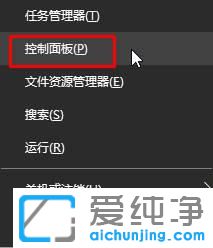
第二步:将控制面板查看方式修改为"大图标",在下面找到并点击"英特尔 核心显卡";
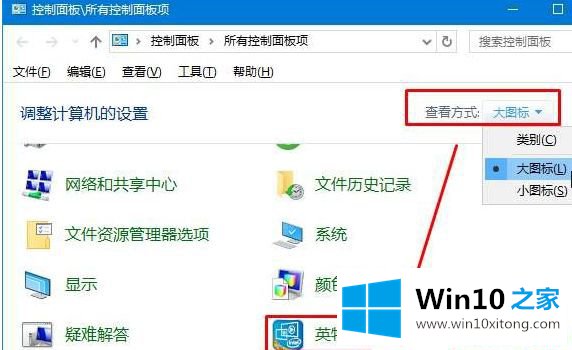
第三步:点击"显示器";

第四步:在下面选中"缩放全屏",如果有"覆盖应用程序设置"的选项,务必将其勾选起来,然后点击右下角的"应用"即可。
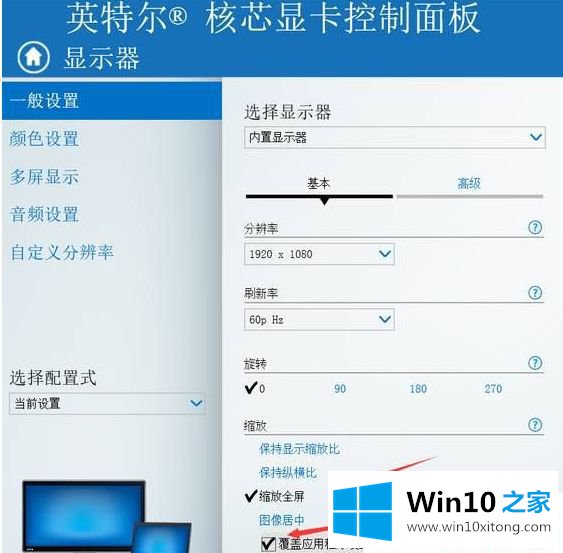
以上给大家介绍的就是Win10打开应用程序不能全屏的解决步骤,大家可以按照上面的方法来进行操作。
上边的方法教程就是有关Win10打开应用程序不能全屏的具体解决方式,本期的内容就结束了,各位,我们下一次再见。